
DirectX — это набор API-интерфейсов для выполнения мультимедийных задач, требующих использования графического процессора, таких как игры и воспроизведение видео. Это необходимо для лучшего игрового процесса на вашем компьютере. Если на вашем компьютере не установлена правильная версия DirectX, ваши игры могут не использовать графический процессор должным образом, и вы можете столкнуться с такими проблемами, как пропадание кадров и задержки.
DirectX 12 Ultimate) — это последняя версия DirectX, выпущенная Microsoft. У вас должна быть видеокарта высокого класса, например Nvidia GeForce RTX 30 серии и GeForce RTX 20 серии или графический процессор AMD Radeon RX 6800 серии. Если у вас есть видеокарта, совместимая с DirectX 12 Ultimate, это руководство поможет вам установить ее на Windows 11 ПК.
Как установить DirectX 12 Ultimate в Windows 11
DirectX 12 Ultimate — это новый API DirectX. Это расширяет ваши возможности в играх следующего поколения, поскольку поддерживает трассировку лучей, затенение с переменной скоростью, обратную связь с сэмплером и шейдеры сетки.
DirectX 12 Ultimate совместим с Windows 11 и Windows 10 версии 2004. Если вы хотите установить DirectX 12 Ultimate на свою Windows 11, то вы сможете сделать это, выполнив действия, указанные ниже:
1. Через Центр обновления Windows
Самый первый способ установить DirectX 12 — через Центр обновления Windows. Для этого выполните действия, указанные ниже:
- Нажмите Windows + I , чтобы открыть Настройки приложение.
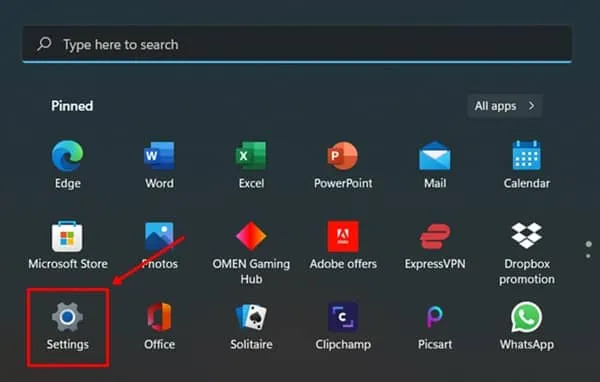
- Здесь, на левой боковой панели, нажмите Центр обновления Windows.
- Справа нажмите Проверить наличие обновлений, чтобы просканировать компьютер на наличие обновлений.
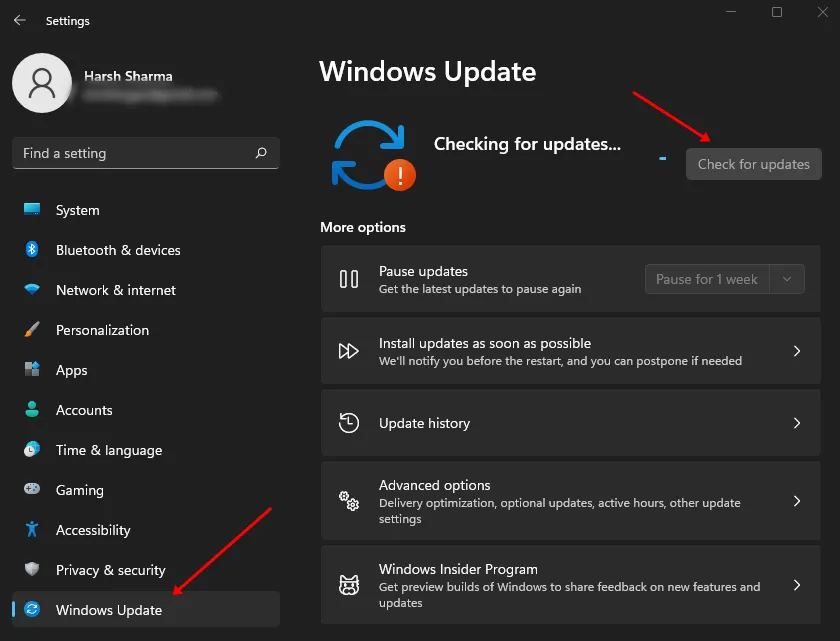
- Загрузите и установите обновление для DirectX 12 Ultimate.
- После этого вы можете перезагрузить компьютер.
2. Через установщик
Если вы не нашли обновление для DirectX 12 Ultimate, то вы можете использовать установщик для его установки на свой компьютер. Вы можете использовать этот метод, если обновление не найдено в Центре обновления Windows, даже если у вас есть совместимая видеокарта. Для этого выполните действия, указанные ниже:
- Нажмите на эту ссылку, чтобы перейти на страницу загрузки DirectX 12 Ultimate. DirectX 12 автоматически начнет загрузку, когда вы нажмете на эту ссылку; если нет, вы также можете загрузить его вручную.
- Теперь откройте Проводник, нажав Windows + E комбинация клавиш.
- Перейдите в место, где был сохранен загруженный файл. Дважды щелкните файл, чтобы запустить установщик.
- Следуйте инструкциям на экране, чтобы установить DirectX 12 Ultimate на свой компьютер.
Как проверить, какая версия DirectX установлена на вашем компьютере?
Если вы хотите подтвердить, какая версия DirectX установлена на вашем компьютере, установлен ли DirectX 12 Ultimate или нет, вы можете выполнить следующие действия:
- Нажмите клавишу Windows на клавиатуре и найдите Dxdiag и откройте его. Откроется инструмент диагностики DirectX.
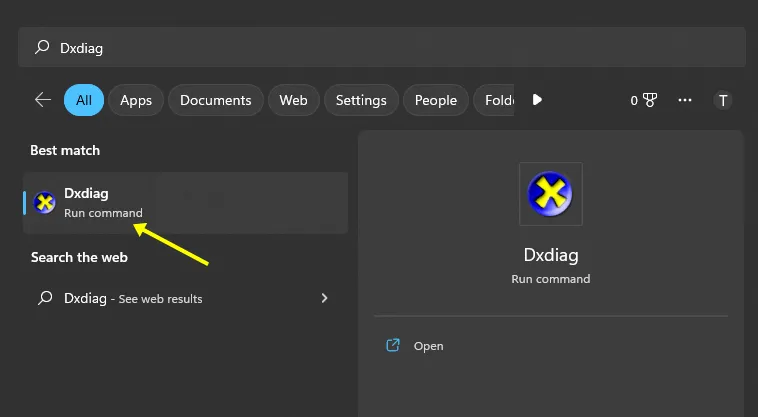
- На вкладке Экран вы найдете версию DirectX, установленную на вашем компьютере.
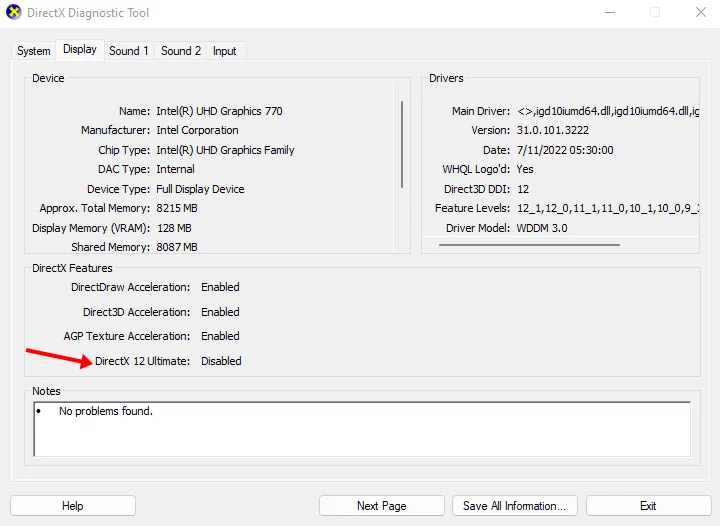
Заключительные слова
В конце концов, вы можете легко установить DirectX 12 на свой ПК с Windows, если у вас есть совместимая видеокарта. В этой статье будут представлены ссылки для скачивания и другая документация по DirectX 12 Ultimate. Если у вас возникнут проблемы при загрузке и установке, сообщите нам об этом в комментариях.




Добавить комментарий